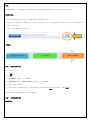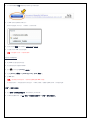简介:
飞利浦将不断努力,让您以最佳的方式体验我们的产品。 要获得最佳播放和最新功能,我们强烈建议您升级产品的固件。
固件升级准备:
带有支持 ZIP 格式的存档实用程序(例如 WinZip for Windows)的 PC。
具有足够空间存储固件文件的 USB 闪存盘。 建议使用空的 USB 闪存盘,以免文件发生崩溃。 USB 闪存盘必须为 FAT 或 DOS 格式。
不要使用 USB 硬盘。
(您可在屏幕顶部查看固件文件的大小。)
升级程序:
步骤 1:检查当前固件版本
1. 启动本产品。
2. 按 。
3. 选择 <Setup>(设置),然后按 OK。
4. 选择 [MISC](其他)> [Version Info](版本信息),然后按 OK。
5. 电视屏幕上将显示固件版本。
6. 比较显示的固件版本和最新固件版本。 如果您的播放机中现有的固件版本低于当前发布的版本,请继续步骤 2。
否则,播放机已安装固件的最新版本,因此不需要升级。
步骤 2:升级播放机的固件
下载固件:
1. 检查当前固件版本
2. 升级固件 3. 确认升级成功

1. 单击屏幕顶部的“下载”图标以将新的固件包下载到电脑。
2. 从 ZIP 存档中提取固件升级文件。
解压后可能会有多个文件。 下图显示了文件的示例:
3. 复制已提取的所有文件并粘贴至 USB 闪存盘的根目录。
4. 从电脑上断开 USB 闪存盘的连接。
注意:请勿重命名文件,以免升级损坏。
将固件升级到播放机
1. 将 USB 闪存盘连接至回音璧。
2. 将电视切换至回音璧的正确来源。
3. 按 ;然后选择 [Setup](设置) 。
4. 选择 [MISC](其他)> [USB Upgrade](USB 升级)。
5. 按 OK 确认。
注意:当软件更新正在进行时,请勿关闭电源或拔掉 USB 闪存盘。
软件更新完成后,回音璧将自动关闭并重启。 如果没有切换,请拔掉电源线几秒钟,然后重新连接。
步骤 3:确认升级成功
1. 检查步骤 1 检查当前固件版本,确认新固件是否正确升级。
2. 如果未安装最新固件,请重复“步骤 2 升级播放机的固件”和“步骤 3 确认升级成功”。
-
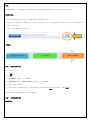 1
1
-
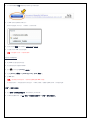 2
2